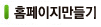 |
 |
HOME > 호스팅 > 아사프로2.0 > 만들기 > 홈페이지 만들기 > 솔루션 붙이기 |
|
|
|
| 1. 붙이기란? |
| (1) 붙이기란 게시판, 사진 등의 솔루션을 버튼 클릭 한 번으로 원하는 페이지에 붙일 수 있는 편리한 기능입니다. |
| (2) 붙이기가 가능한 솔루션 |
| - 회원, 게시판, 사진관리, 폼메일, 접속통계, 설문조사, 일정관리, 팝업창, 배너, 안내페이지 |
| 2. 게시판 붙이기 |
| (1) 게시판목록에서 붙일 게시판을 선택한 후 붙이기를 클릭하면 새 창이 뜹니다. |
 |
(2) 게시판을 붙일 메뉴를 선택하면 선택한 메뉴의 하위 메뉴로 게시판이름으로 된 메뉴가 생성되고 게시판이 추가됩니다. 보임/숨김선택 부분에서 체크한 부분은 추가된 게시판의 하위메
뉴로 노출됩니다. |
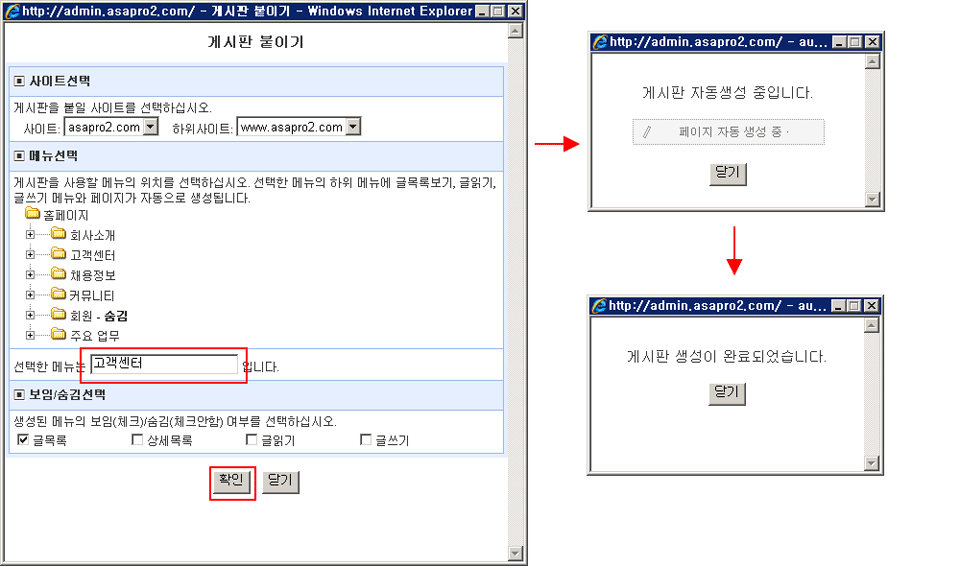 |
(3) 붙이기가 완료되면 사이트에서 선택한 메뉴의 하위 메뉴로 게시판이름으로 된 메뉴가 추가되어 있음을 확인할 수 있고, 그 하위 메뉴로 보임/숨김에서 선택한 메뉴가 보이며 본문 부분
에는 게시판이 추가되어 있습니다. |
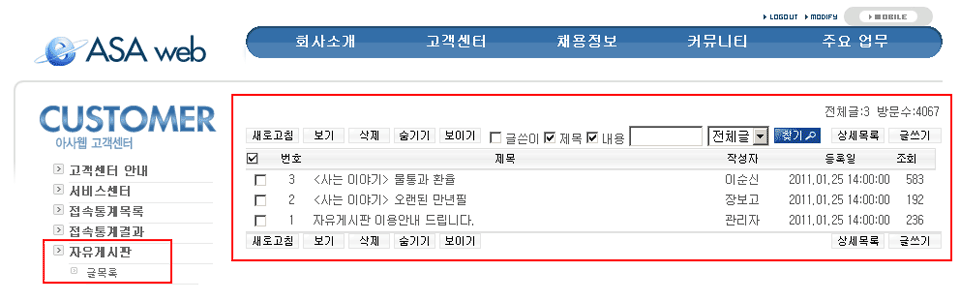 |
| (4) 게시판 페이지에 타이틀 넣기 |
| - 붙이기를 이용하여 게시판을 추가한 곳에 게시판 타이틀이나 내용을 넣고자 할 경우 해당 페이지를 열어 타이틀을 넣으면 됩니다. |
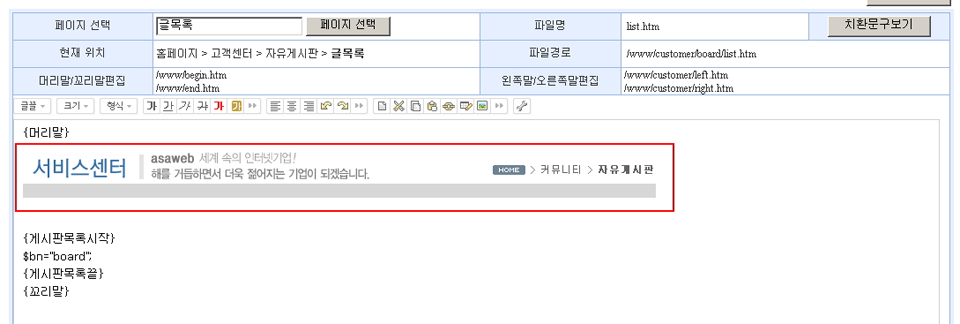 |
| - 이 때 게시판의 경우 글목록, 글상세목록, 글읽기, 글쓰기 페이지가 존재하므로 4페이지 모두 같은 내용을 넣어주셔야 합니다. |
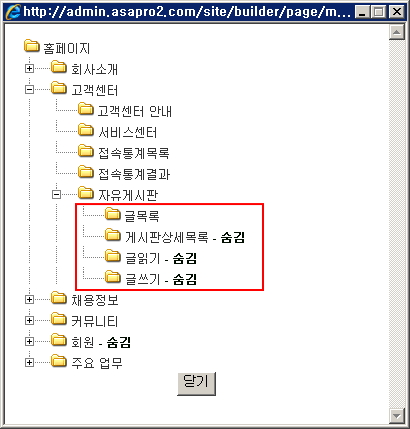 |
| 3. 사진 붙이기 |
| (1) 사진관리 > 사진설정 > 사진분류목록에서 사진을 붙이고자 하는 분류를 선택한 후 붙이기를 클릭합니다. |
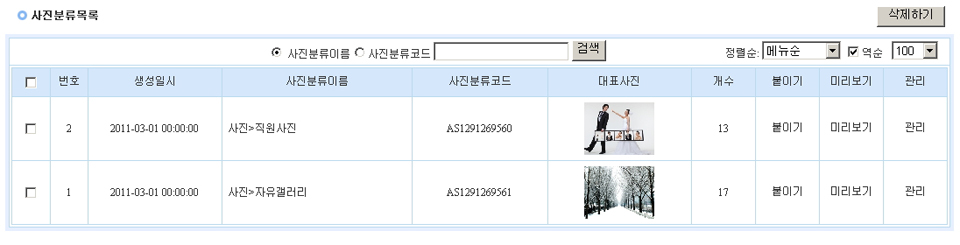 |
(2) 사진을 붙일 메뉴를 선택하면 선택한 메뉴의 하위 메뉴로 사진분류명으로 된 메뉴가 생성되고 사진목록이 추가됩니다. 보임/숨김선택 부분에서 체크한 부분은 추가된 사진의 하위메뉴
로 노출됩니다. |
| (3) 붙이기가 완료되면 사이트에서 선택한 메뉴의 하위 메뉴로 사진분류명으로 된 메뉴가 추가되고 본문 부분에 사진목록이 나옵니다. |
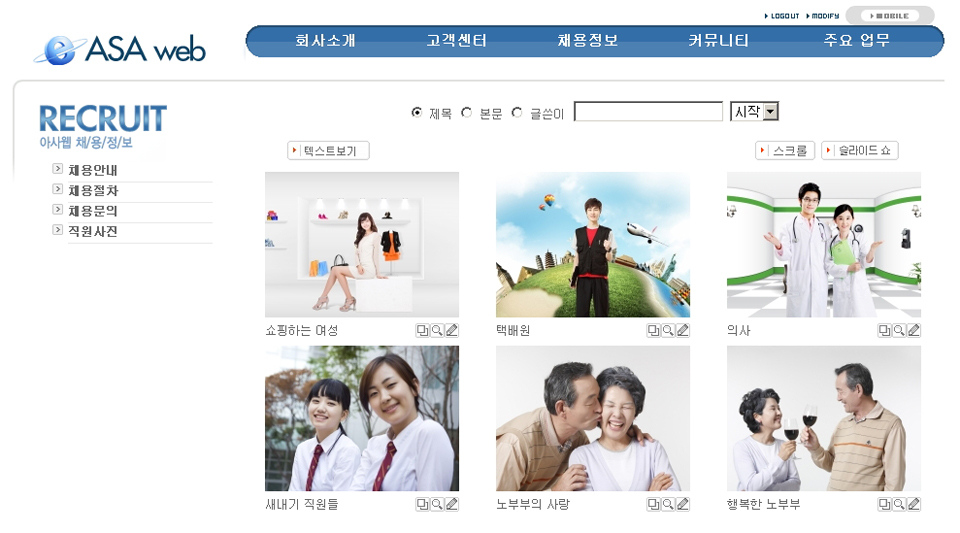 |
| 4. 폼메일 붙이기 |
| (1) 폼메일관리 > 폼메일목록에서 붙이고자 하는 폼메일을 선택한 후 붙이기를 클릭합니다. |
 |
| (2) 폼메일을 붙일 메뉴를 선택하면 선택한 메뉴의 하위 메뉴로 폼메일명으로 된 메뉴가 생성되고 폼메일이 추가됩니다. |
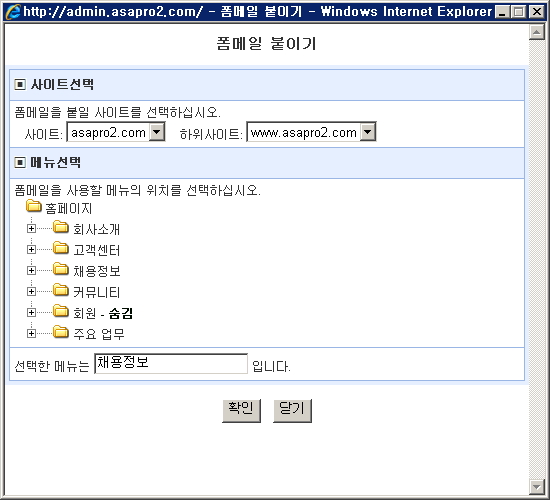 |
| (3) 붙이기가 완료되면 사이트에서 선택한 메뉴의 하위 메뉴로 폼메일명으로 된 메뉴가 추가되고 본문 부분에 폼메일이 나옵니다. |
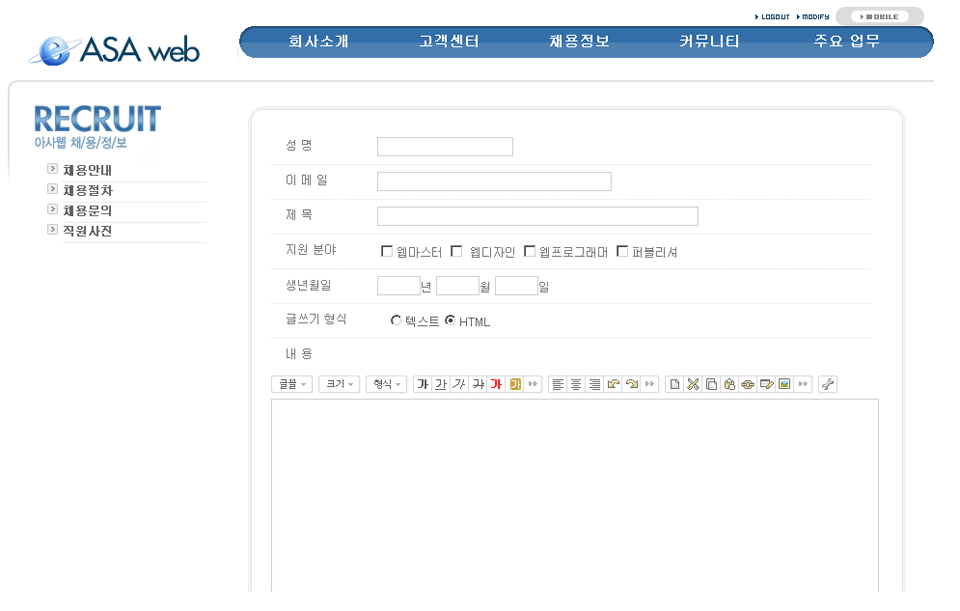 |
| 5. 설문조사 붙이기 |
| (1) 설문조사관리 > 설문분류목록에서 붙이고자 하는 설문조사를 선택한 후 붙이기를 클릭합니다. |
 |
| (2) 설문조사를 붙일 메뉴를 선택하고 투표하기를 붙이 위치를 선택하면 해당 위치에 설문조사 투표하기가 삽입됩니다. |
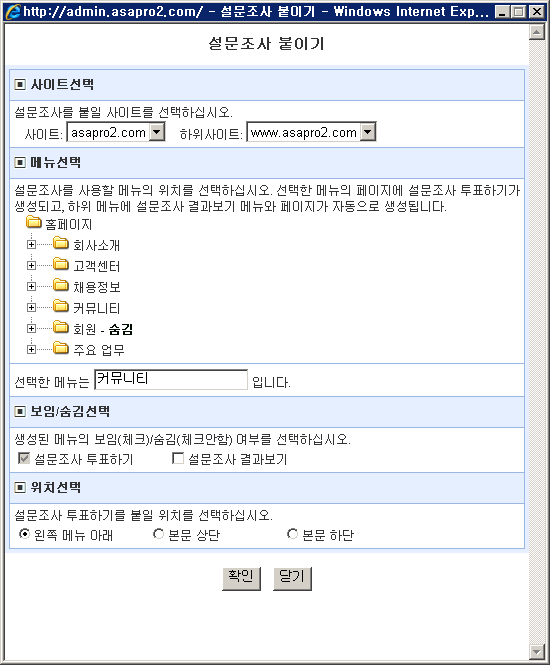 |
| (3) 붙이기가 완료되면 사이트에서 선택한 메뉴의 왼쪽 메뉴 아래에 설문조사 투표하기가 추가됩니다. |
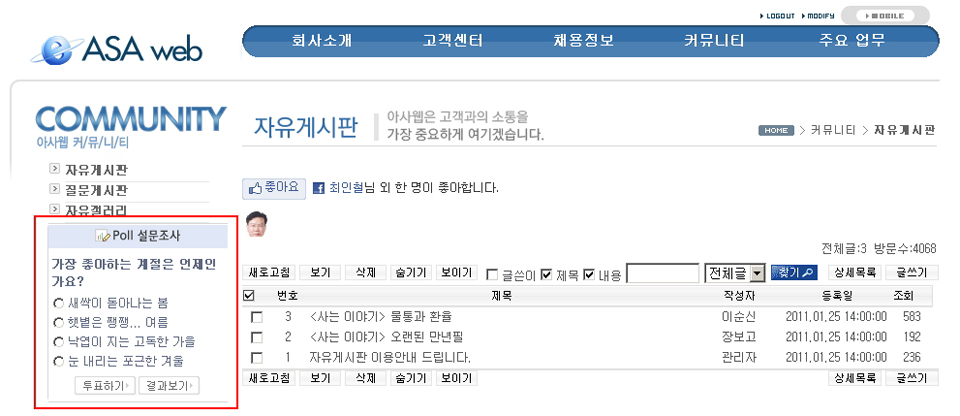 |
| 6. 기타 붙이기 |
| - 배너, 팝업 등 다른 솔루션도 위의 과정과 동일한 과정을 거치면 쉽게 원하는 페이지에 해당 솔루션을 붙일 수 있습니다. |

